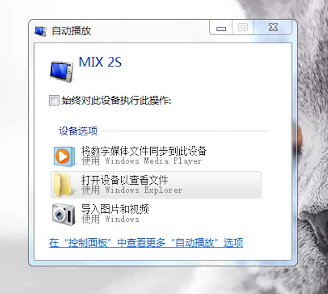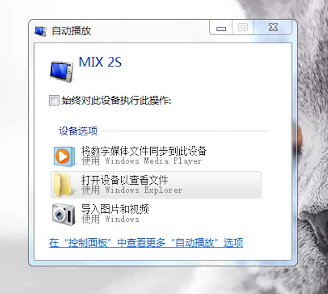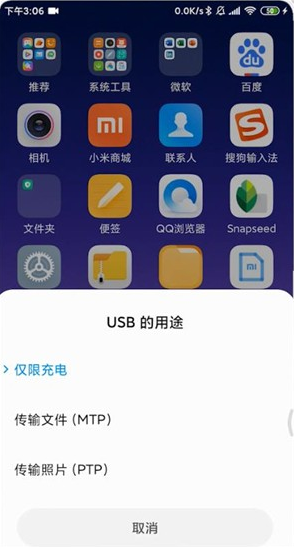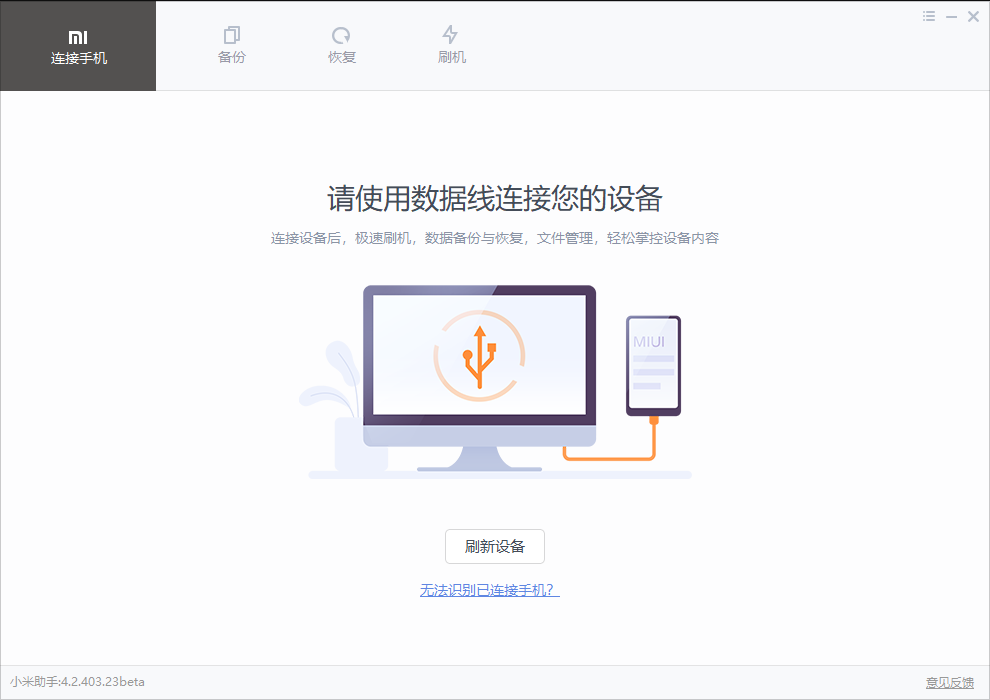Warning: Use of undefined constant title - assumed 'title' (this will throw an Error in a future version of PHP) in /data/www.zhuangjiba.com/web/e/data/tmp/tempnews8.php on line 170
常规小米手机连接电脑USB方式图文教程
装机吧
Warning: Use of undefined constant newstime - assumed 'newstime' (this will throw an Error in a future version of PHP) in /data/www.zhuangjiba.com/web/e/data/tmp/tempnews8.php on line 171
2021年05月30日 10:18:00
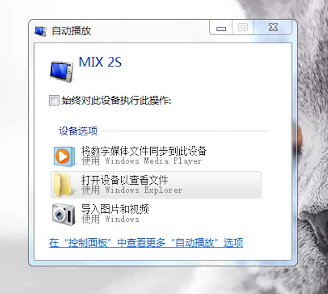
目前手机连接电脑的方式有两种,一种是通过 USB 有线的方式连接,另一种就是最近比较流行的 Wifi 连接,这种需要电脑和手机在同一网络状态下进行连接。为了方便,今天我们来一起看看传统的 USB 连接方式。
1、准备 USB 连接线让手机和电脑进行连接,然后电脑上就会弹出连接提示。在这里只需要选择打开设备以查看文件。
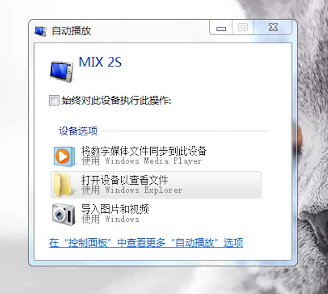
2、此时在通知栏界面会出现一个提示【正在通过USB充电】,然后点击此选项,接着根据需要将USB调试模式设置为【传输文件】或者【传输照片】即可。
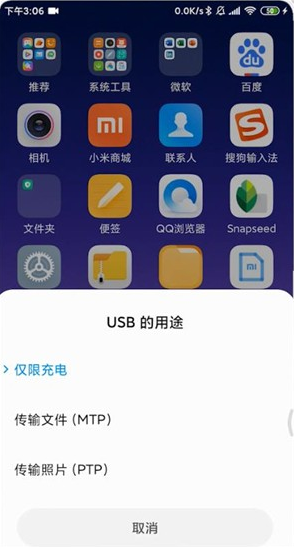
3、当然,您也可以通过使用小米助手来进行管理手机,目前市面上也有很多手机助手可以轻松管理您的手机文件。
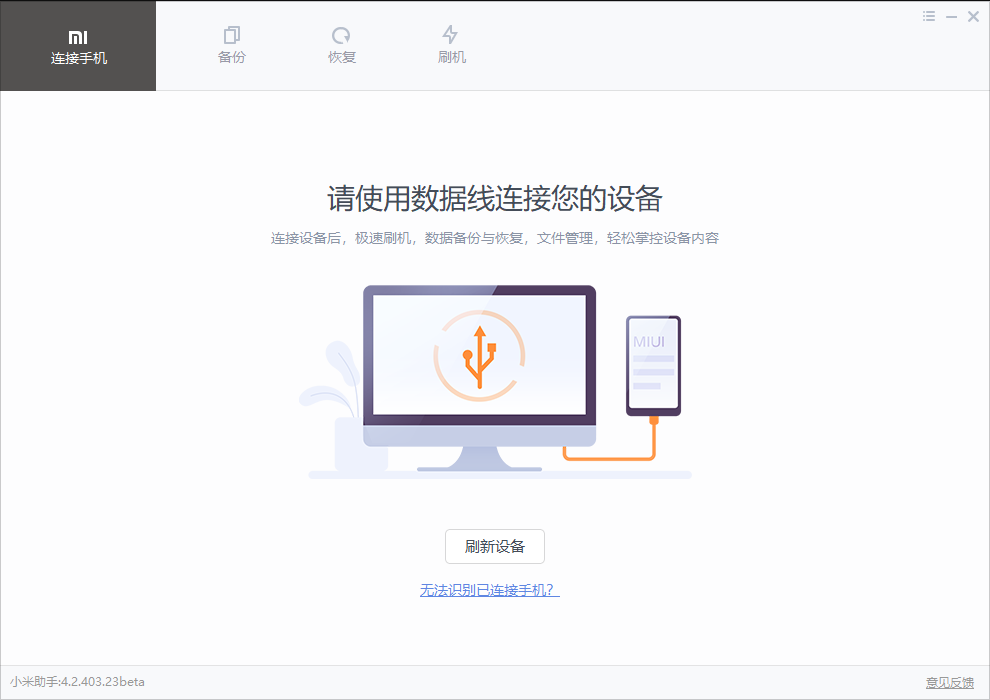
以上就是关于常规小米手机连接电脑USB方式图文教程,其它品牌的手机也可以通过以上方法进行连接,快来一起试试吧。